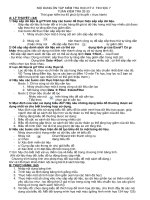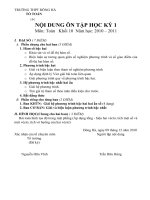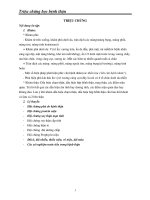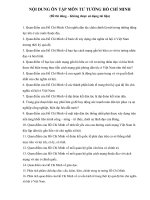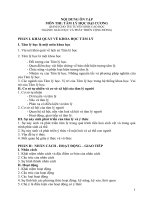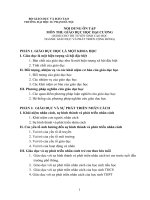Nội dung ôn tập môn Tin học cuối Học kì II- Năm học 2020 - 2021
Bạn đang xem bản rút gọn của tài liệu. Xem và tải ngay bản đầy đủ của tài liệu tại đây (1.61 MB, 5 trang )
<span class='text_page_counter'>(1)</span>TRƯỜNG TIỂU HỌC ÁI MỘ B ĐỀ CƯƠNG ÔN TẬP CUỐI KÌ II - MÔN TIN HỌC - KHỐI 4 NĂM HỌC 2020 – 2021 I. Thiết kế bài trình chiếu: 1. Sao chép nội dung từ phần mềm khác. 2. Tạo hiệu ứng cho văn bản, hình ảnh trong trang trình chiếu Câu 1: Để tạo hiệu ứng chuyển động cho văn bản, em chọn thẻ nào? A. Home. B. Slide Show. C. Animations. D. Insert. Câu 2: Để kiểm tra hiệu ứng vừa tạo, em nháy chọn?. A.. B.. C. Câu 3: Nối cột hình ảnh ở cột A với tên ở cột B sao cho phù hợp?. Câu 4: Theo em, Lợi ích của việc tạo hiệu ứng cho văn bản trong trang trình chiếu là gì? A. Giúp minh họa cho nội dung bài trình chiếu. B. Giúp bài trình chiếu rõ ràng, mạch lạc hơn. C. Giúp bài trình chiếu trở nên ấn tượng, nổi bật, hấp dẫn và thu hút hơn. Câu 5: Bạn Lan muốn chọn hiệu ứng Fly in trong thẻ Animations cho văn bản "PHƯƠNG TIỆN GIAO THÔNG", nhưng bạn không thể chọn được hiệu ứng. Theo em bạn đã thực hiện thiếu thao tác nào?. 1.
<span class='text_page_counter'>(2)</span> Câu 6: Em hãy sắp xếp lại các thao tác tạo hiệu ứng âm thanh cho slide sao cho đúng thứ tự thực hiện?. A. 4 - 2 - 1- 3. B. 4 - 3 - 2 – 1. C. 4 - 1 - 2 – 3. D. 4 - 1 - 3 - 2. Câu 7:. A. 4-3-1-2-5 B. 4-3-1-2-5 C. 3-5-2-4-1 D. 3-1-2-4-5 Câu 8: Đúng ghi Đ, Sai ghi S Hộp thoại dưới đây cho phép em thực hiện chức năng gì trong PowerPoint?. A. Tạo trang trình chiếu mới B. Bổ sung thông tin: số trang, ngày tạo, người tạo trang trình chiếu Câu 9: Để thay đổi bố cục của trang trình chiếu em chọn nút lệnh nào?. 2.
<span class='text_page_counter'>(3)</span> Câu 10 (Thực hành) Em hãy thiết kế 3 Slide PowerPoint giới thiệu về bản thân. Yêu cầu: Chọn hiệu ứng cho từng đối tượng, hiệu ứng chuyển trang, chèn hình ảnh. Silde 1: Giới thiệu về bản thân (Trường, Họ tên, Lớp) Slide 2: Sở thích của bản thân (Viết đoạn văn ngắn nói về: Môn học yêu thích, ước mơ, địa điểm du lịch, môn thể thao…) Slide 3: Cảm ơn người xem. II. Thế giới Logo. 1. Các câu lệnh của logo. a. Viết câu lệnh còn thiếu vào chỗ trống:. b. Câu lệnh dưới đây Rùa sẽ vẽ ra hình gì? FD 100 RT 120 FD 100 RT 120 FD 100 RT 120 A. Hình vuông. B. Hình tam giác. C.Hình chữ nhật. D. Hình ngũ giác. 2. Các câu lệnh di chuyển rùa để vẽ được một số hình logo đơn giản. Viết các lệnh điều khiển rùa vẽ các hình dưới đây: ...................................................................................................... ...................................................................................................... ...................................................................................................... 50 50. ...................................................................................................... ...................................................................................................... ...................................................................................................... ...................................................................................................... ....................................................................................................... 3.
<span class='text_page_counter'>(4)</span> ...................................................................................................... ...................................................................................................... ....................................................................................................... 10 30. ........................................................................................................ 200. 100. ...................................................................................................... ...................................................................................................... ................................................................................................ ................................................................................................. 50. 50. ...................................................................................................... ................................................................................................ ...................................................................................................... ....................................................................................................... 3. Lệnh viết chữ, tính toán a) Điều khiển rùa vẽ hình và viết chữ như hình dưới đây. Câu lệnh: ............................................................................................................................................... ............................................................................................................................................... ............................................................................................................................................... ............................................................................................................................................... ............................................................................................................................................... ............................................................................................................................................... b) Viết lệnh Logo để tính các biểu thức sau: 4.
<span class='text_page_counter'>(5)</span> 20 x 3 + 20 x 2: ..................................................................................................................... 70 + 65 – 45 :......................................................................................................................... (60 : 2 -10 x 2) x 2 – 5: .......................................................................................................... ............................................................................................................................................... 4. Cách chọn màu, nét bút • Chọn nét bút: bước 1: Set -> Pensize bước 2: Chọn kích thước nét vẽ rồi nháy OK • Chọn màu: bước 1: Set -> Pencolor bước 2: Chọn màu rồi nháy OK. 5.
<span class='text_page_counter'>(6)</span>